
€ 5.0896 →
|
$ 4.3449 →
|

Un Ecran Albastru apare când Windows întâmpină o „eroare STOP”.
Atunci când primim Blue Screen of Death sau BSoD (Ecranul Albastru), Windows-ul întâmpină o eroare critică din care nu se poate recupera, de obicei cauzată de unele drivere sau componente hardware, conform howtogeek.com. (posibile soluții în secțiunile II și III)

Ecranele Albastre sunt cauzate de obicei de componentele computerului sau de problemele cu driverele. Câteodată, primim această eroare din cauza software-urilor de la baza Windows-ului. Alte aplicații normale nu pot cauza un Ecran Albastru, fiindcă, în caz de eroare, sunt închise doar ele, fără sistemul de operare.
Pierdem datele nesalvate
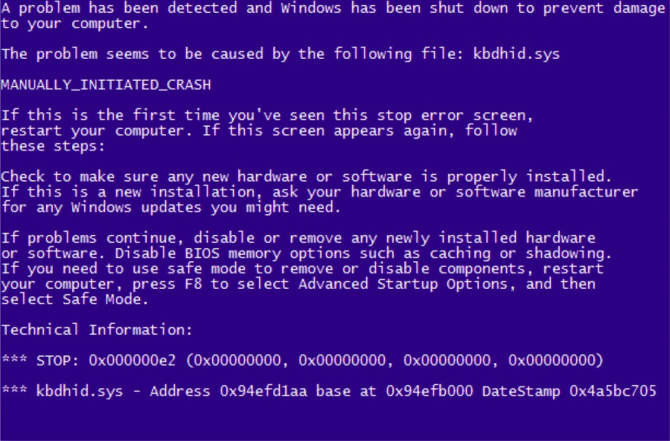
Un Ecran Albastru apare când Windows întâmpină o „eroare STOP". Această eroare critică cauzează sistemul de operare să eșueze și să nu mai funcționeze. În acest caz, pierdem tot ce nu s-a salvat automat.
După un BSoD, Windows creează un fișier „minidump" care reține informațiile despre crash, pe care îl salvează în memorie.
O nouă față, dar aceeași problemă
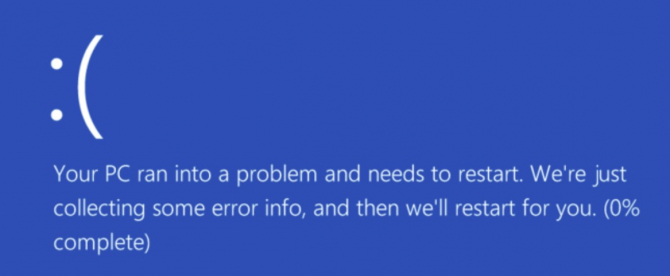
Înainte de Windows 8, Ecranul Albastru arăta rudimentar, plin de text, însă ultimele versiuni ale sistemului de operare prezintă un „:(", alături de un text. În acel moment începe procesul automat de resetare a computerului.
Pentru a remedia problema, trebuie să înțelegem prima dată că BSoD poate avea multiple cauze. Așadar, în cazul în care primiți următoarele mesaje, priviți soluțiile:
IRQL_NOT_LESS_OR_EQUAL
IRQL înseamnă Interrupt Request Level, adică un program a încercat să acceseze o bucată de memorie care era protejată de sistemul de operare pentru o sarcină importantă.
În cazul în care eroarea apare în mod repetat, primul sfat este verificarea driverelor computerului dumneavoastră. Încercați să actualizați driverele și, în caz că încă întâlniți în continuare Ecranul Albastru, reinstalați driverele care pot cauza probleme.
Cu toate acestea, eroarea poate indica și o problemă cu o componentă hardware.
PAGE FAULT IN NONPAGED AREA
Această problemă este similară cu cea de mai sus și indică o problemă cu o componentă hardware, precum o placă video suprasolicitată.
DATA BUS ERROR
Această problemă poate însemna că aveți o problemă cu memoria RAM. În acest caz, puteți face o testare software sau puteți testa pe rând memoria RAM, lăsând câte o plăcuță pe rând atașată pe placa de bază. Procedând în acest fel, puteți verifica dacă vreuna dintre memorii s-a stricat.
Dacă aveți un laptop și primiți acest mesaj ori nu doriți să umblați în interiorul PC-ului dumneavoastră, mergeți într-un service autorizat pentru identificarea problemei.
MEMORY_MANAGEMENT
Această problemă poate fi reglată din BIOS și apare atunci când ați modificat frecvențele memoriei RAM sau acest tip de memorie nu primește un voltaj adecvat.
FAT_FILE_SYSTEM
Orice eroare a unui fișier de sistem (file system), fie că este FAT sau NTFS, înseamnă că pur și simplu aveți o problemă cu HDD-ul sau SSD-ul. Cu toate acestea, eroarea poate fi cauzată de o problemă cu driverul, dar pot exista și complicații fizice cu memoria ROM.
În acest caz, cel mai bine faceți un back-up fișierelor importante, după care efectuați un disk check și o diagnosticare a sistemului.
INACCESSILBE BOOT DEVICE
Această problemă poate fi cauzată de un sector corupt și poate fi remediată cu ajutorul „Startup Repair".

În cazul în care nu sunteți sigur ce eroare primiți și vreți să încercați cele mai bune soluții generale, puteți să:
- Folosiți System Restore: Dacă ați început să primiți BSoD de puțin timp, folosiți System Restore pentru a readuce Windows-ul la o stare anterioară. Dacă acest lucru funcționează, atunci problema era doar de ordinul software-ului.
- Folosiți antivirusul: Malware-ul sapă adânc în Windows și se prinde de funcțiile de bază, cauzând astfel instabilitatea sistemului. Scanați computerul cu ajutorul unui antivirus pentru a vă asigura că nu virușii sunt vinovați pentru situație.
- Instalați ultimele drivere: Un driver instalat incorect poate duce la erori. Descărcați ultimele drivere pentru componentele PC-ului dumneavoastră. Multe Ecrane Albastre au fost remediate cu această metodă.
- Folosiți Safe Mode: Dacă computerul nu intră în Windows și afișează BSoD, atunci încercați să inițiați Safe Mode și verificați toate driverele ca în pasul de mai sus.
- Identificați probleme de hardware: Ecranul Albastru poate fi cauzat de componentele PC-ului. Verificați temperaturile pentru a vă asigura că nimic nu se supraîncălzește și testați memoria RAM. Dacă găsiți o problemă cu componentele, chemați un profesionist pentru a remedia situația.
- Reinstalați Windows-ul: Resetarea sistemului de operare sau reinstalarea acestuia sunt soluțiile de ultim moment. Acest lucru vă va reseta toate programele și fișierele personale, iar dacă problema nu se rezolvă, atunci sigur eroarea își are rădăcinile în componentele hardware ale PC-ului dumneavoastră.
Fiți la curent cu ultimele noutăți. Urmăriți DCNews și pe Google News

 Fiat Justitia, pereat mundus-adevăratul înțeles al expresiei care justifică protestele din Piața Victoriei
Fiat Justitia, pereat mundus-adevăratul înțeles al expresiei care justifică protestele din Piața Victoriei
de Val Vâlcu